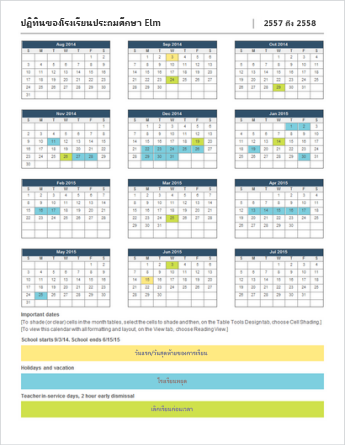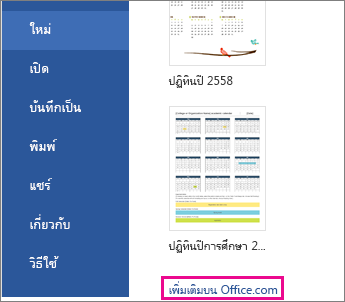การสร้างปฏิทินแบบนี้ในขณะที่คุณกำลังออนไลน์นั้นทำได้รวดเร็วและง่ายดาย
เลือกหนึ่งใน เทมเพลตปฏิทินของเราและเปิดในโปรแกรม Office สำหรับเว็บ เพื่อทําให้เป็นของคุณ (บางปฏิทินสําหรับการแก้ไขใน Word สำหรับเว็บ บางปฏิทินใน Excel สำหรับเว็บ และบางปฏิทินทํางานใน PowerPoint สำหรับเว็บ )
เคล็ดลับ: ถ้าคุณอยู่ใน Word สำหรับเว็บ แล้ว ดูเทมเพลตปฏิทินทั้งหมดโดยไปที่ ไฟล์ > ใหม่ จากนั้นทางด้านล่างของรูปภาพเทมเพลต ให้เลือก สํารวจเทมเพลตทั้งหมด
เมื่อคุณทํางานบนปฏิทิน คุณอาจต้องการ เปลี่ยนชื่อไฟล์ในปฏิทิน ถ้ามีรูปภาพรวมอยู่ด้วย คุณสามารถสลับตัวแทนรูปภาพด้วยรูปภาพที่เหมาะกับคุณ ลบรูปภาพที่คุณไม่ต้องการ แล้วแทรกรูปภาพจากคอมพิวเตอร์ของคุณ หรือเพิ่มภาพตัดปะลงในไฟล์ของคุณ
แชร์ปฏิทินของคุณ
เมื่อคุณทําเสร็จแล้ว ให้พิมพ์หรือแชร์ทางออนไลน์ คุณสามารถทําได้โดยที่ปฏิทินยังคงเปิดอยู่ใน Word สำหรับเว็บ ไม่จําเป็นต้องบันทึกก่อน (เสร็จเรียบร้อยแล้วสําหรับคุณ)
พิมพ์
เมื่อต้องการพิมพ์ ให้กด Ctrl+P และรอให้กล่องโต้ตอบ พิมพ์
หมายเหตุ: ถ้าคุณไม่เห็นกล่องโต้ตอบ พิมพ์ ให้เลือกลิงก์สําหรับการเปิดปฏิทินเวอร์ชัน PDF ของคุณ จากที่นั่น ให้ใช้คําสั่ง พิมพ์ ของโปรแกรม PDF
แชร์
เมื่อต้องการแชร์แบบออนไลน์ ให้ส่งลิงก์:
-
ใกล้ๆ กับมุมขวาบนของหน้าจอ ให้เลือก แชร์ > แชร์
-
ตั้งค่าสิทธิ์ที่คุณต้องการ
-
ใส่ชื่อหรือที่อยู่อีเมลของบุคคลที่แชร์ด้วย
-
เพิ่มข้อความ (ไม่บังคับ)
-
เลือก ส่ง
คุณมีตัวเลือกเพิ่มเติม:
-
เลือก คัดลอกลิงก์ เพื่อสร้างลิงก์เพื่อแชร์ในอีเมล
-
เลือก Outlook เพื่อสร้างอีเมลใหม่พร้อมลิงก์ที่สามารถแชร์ได้ใน Outlook สำหรับเว็บ
เมื่อต้องการเรียนรู้เพิ่มเติม ให้ไปที่ แชร์และทํางานร่วมกันกับ Word สําหรับเว็บ
เคล็ดลับ: ถ้าคุณมีบล็อกหรือเว็บไซต์ คุณสามารถฝังมุมมองของปฏิทินของคุณได้ที่นั่น